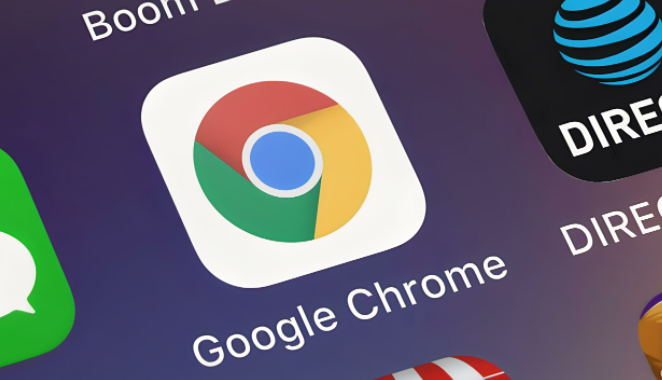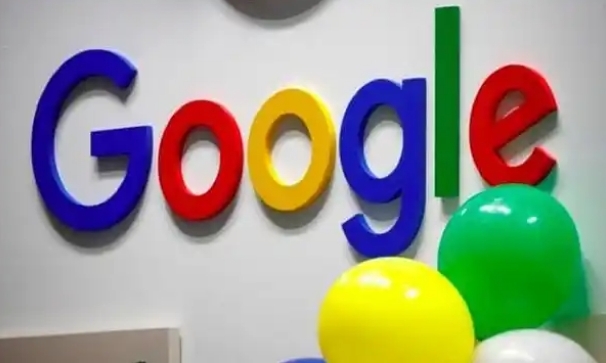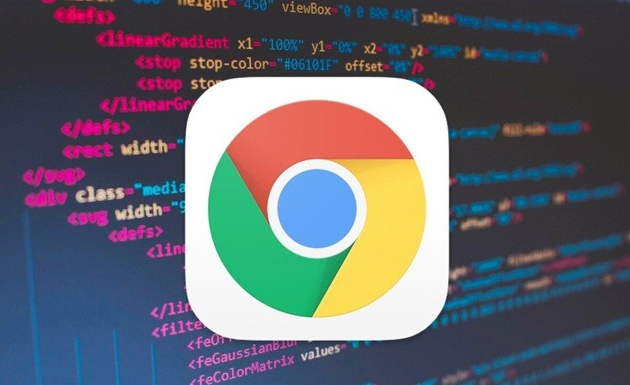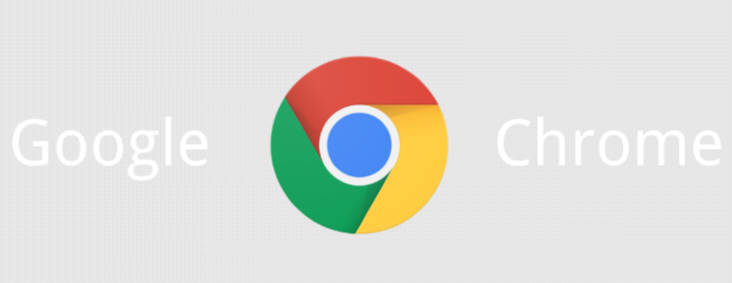Chrome浏览器下载及扩展权限设置教程

1. Chrome浏览器下载
- 在线安装版:打开浏览器,输入网址[https://www.google.cn/intl/zh-CN/chrome/](https://www.google.cn/intl/zh-CN/chrome/),进入谷歌官方下载页面。点击“下载Chrome”按钮,根据电脑系统自动匹配对应版本,下载完成后双击安装文件,按照提示步骤操作,即可完成安装。此方式下载的是最新的稳定版本,适合大多数普通用户。
- 第三方下载地址:如果无法访问上述官方地址,也可以从一些第三方网站下载Chrome浏览器,但要注意选择可靠的第三方网站,以确保下载的文件安全无毒。例如淘镜网曾提供过Chrome浏览器不同版本的绿色便携版、增强版及离线安装包的下载链接,不过这种非官方渠道的分享可能随时会停止或更新,需要及时关注。
2. Chrome浏览器扩展权限设置
- 进入扩展程序管理页面:打开Chrome浏览器,在地址栏输入“chrome://extensions/”,按回车键即可进入扩展程序管理页面。也可点击右上角的三个竖点图标,选择“更多工具”,再点击“扩展程序”来访问该页面。
- 查看已安装的扩展及其权限:在扩展程序页面中,您将看到所有已安装的扩展列表,包括它们的名称、版本号以及是否已启用。 选择特定插件:在扩展程序列表中,找到您想要查看权限的插件,并点击其旁边的“详细信息”按钮(通常是一个“i”字母或者齿轮图标)。 查看权限详情:在弹出的窗口中,您将能够看到该插件请求的所有权限,包括但不限于读取和更改您在网站上的数据、访问您的浏览历史、管理您的下载等。
- 修改扩展权限:如果您希望修改某个扩展的权限,可以在扩展详细信息页面中进行操作。一般来说,您可以取消勾选某些不必要的权限,以减少扩展对您隐私和数据的访问。但请注意,有些权限是扩展正常运行所必需的,取消勾选可能会导致扩展功能受限或无法使用。
- 关闭或卸载扩展:如果您不再需要某个扩展,可以将其关闭或卸载。在扩展程序管理页面中,找到要关闭或卸载的扩展,点击其对应的“关闭”或“卸载”按钮即可。关闭扩展只是暂时禁用它,而卸载则会彻底删除该扩展及其相关数据。
综上所述,通过掌握这些基本的下载和权限管理技巧,用户可以更好地控制自己的Chrome浏览器环境,提升上网的安全性和效率。